League of Legends е може би най-играната компютърна видеоигра за всички времена и направи път за нови MOBA игри, които се появяват сега. Има обаче известна грешка на Maestro, която обикновено се появява в случаен момент, докато играете играта заедно със съобщението:
„Възникна грешка при свързването с Maestro. League of Legends вече ще излезе. Моля, опитайте да рестартирате клиента. "
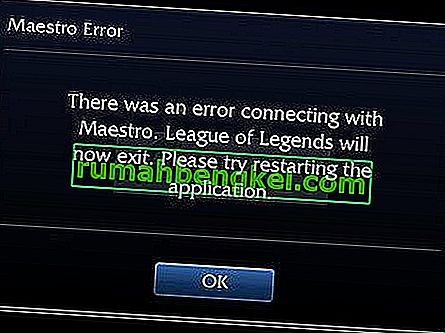
Това е огромен проблем от играчи, които сега не могат да играят играта, но има няколко работещи метода, които могат да ви помогнат да разрешите проблема!
Какво причинява грешка в Maestro на League of Legends?
Грешката обикновено се причинява от това, че играта не може да получи достъп до определени файлове, от които се нуждае, поради липсата на администраторски разрешения. Това може да бъде решено лесно, като стартирате играта като администратор. Друг проблем, който може да се появи, е твърде много сигурност на вашия компютър, което пречи на играта да се стартира правилно.
И накрая, ако Windows не се актуализира напълно на вашия компютър, грешката може да се появи, както плейърите предполагат.
Решение 1: Стартирайте Client на League of Legends като администратор
Стартирането на нещо като администратор е чудесен начин за решаване на различни проблеми със съвместимостта и разрешенията, които може да са свързани с грешката на League of Legends Maestro. Трябва обаче да опитате този процес с действителния клиент на играта, вместо с стартера, така че бъдете внимателни.
- Ако сте променили инсталационната папка по подразбиране на LoL, пак можете да намерите ръчно инсталационната папка на играта. Най-лесният начин е да щракнете с десния бутон на мишката върху прекия път на играта на работния плот или където и да е другаде и да изберете Отворете местоположението на файла от менюто. Пътят по подразбиране е C >> Riot Games или C >> Program Files >> Riot Games.
- Както и да е, след като влезете в папката, отидете до RADS >> projects >> lol_air_client >> releases >> * номера, представляващи последната версия * >> разполагане. щракнете с десния бутон върху файла LolClient.exe и изберете Properties. Придвижете се до раздела Съвместимост в прозореца Свойства и поставете отметка в квадратчето до записа „Стартиране на тази програма като администратор“.

- Приложете направените промени и опитайте да рестартирате играта, за да видите, че League of Legends Maestro грешка е спряла да се появява.
Решение 2: Направете изключение за LoL и Turn на UAC
Стартовият панел на LoL може да бъде блокиран на вашия компютър от инсталирания от вас антивирус и може да се наложи да го добавите към списъка с изключения. Това ще му осигури пълен достъп до всичко, от което се нуждае, за да хвърли правилно без грешка. Също така, опитайте настройките на UAC настройките по-ниски, тъй като помогнаха на много потребители!
- Отворете антивирусния потребителски интерфейс. Настройката за изключение се намира на различни места по отношение на различни антивирусни инструменти. Често може да бъде намерен просто без много караница и ето няколко начина:
Kaspersky Internet Security : Начало >> Настройки >> Допълнителни >> Заплахи и изключвания >> Изключения >> Посочете надеждни приложения >> Добавяне.
AVG : Начало >> Настройки >> Компоненти >> Уеб щит >> Изключения.
Avast : Начало >> Настройки >> Общи >> Изключения.
- Ще трябва да добавите изпълнимия файл на клиента в полето, което ще се появи, подканящо ви да отидете до файла. Трябва да използвате същото място, както в Решение 1!
Освен това, нека видим как да намалим UAC или да го изключим напълно.
- Отворете контролния панел, като го потърсите в менюто "Старт". Можете също да използвате комбинацията от клавиши Windows + R, въведете „контролен панел“ в полето „Изпълнение“, което се появява и щракнете върху OK.
- Променете опцията Преглед по в контролния панел на Големи икони и намерете опцията Потребителски акаунти, като превъртите или погледнете отдолу.

- Отворете го и кликнете върху бутона „Промяна на настройките за контрол на потребителския акаунт“. Ще забележите, че има няколко различни нива, които можете да изберете на плъзгача за сигурност.
- Опитайте да намалите тази стойност с едно, ако е в горния плъзгач и проверете дали това е помогнало след стартирането на играта. Повторете процеса, ако грешката все още се появява.

- Препоръчваме ви да изключите UAC засега, тъй като играта вероятно трябва да се стартира успешно и да опитате да я активирате след това.
Решение 3: Актуализирайте Windows до най-новата версия
Грешката на League of Legends Maestro понякога е свързана с това, че не сте инсталирали най-новите актуализации от Microsoft. Почти всички игри се преструват, че сте инсталирали най-новите актуализации на компютъра си, така че да могат да използват някои нови неща и настройки, които може да са недостъпни за вас в момента. Потребителите на Windows 10 имат по-лесни начини да проверяват за актуализации, но този метод ще работи за всяка операционна система Windows и компилация!
- Отворете инструмента PowerShell, като щракнете с десния бутон върху бутона "Старт" и щракнете върху опцията Windows PowerShell (Admin) в контекстното меню. Потребителите на Windows 7 могат просто да го търсят.

- Ако видите Command Prompt вместо PowerShell на това място, можете също да го потърсите в менюто "Старт" или лентата за търсене до него. Този път не забравяйте да щракнете с десния бутон върху първия резултат и да изберете Изпълни като администратор.
- В конзолата на Powershell въведете „cmd“ и бъдете търпеливи, за да Powershell премине към подобна на cmd среда. В конзолата, подобна на cmd, въведете командата, показана по-долу, и не забравяйте да щракнете Enter след това:
wuauclt.exe / updatenow
- Оставете тази команда да свърши работата си поне час и проверете отново дали има намерени и инсталирани актуализации. Този метод може да се приложи към всички операционни системи Windows, включително Windows 10.








